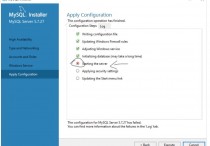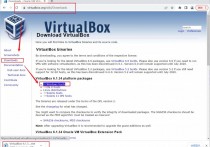如何在苹果电脑上运行Windows的.exe文件

苹果电脑(Mac)运行的是macOS操作系统,而.exe文件是为Windows操作系统设计的应用程序格式。由于这两种操作系统的架构和环境不同,直接在macOS上运行.exe文件是不可能的。不过,有几种方法可以让你在Mac上使用或执行这些.exe文件。以下是详细的步骤指南:
方法一:使用虚拟机软件
工具
Parallels Desktop 或 VMware Fusion:这两个都是商业软件,提供试用版本。
VirtualBox:这是一个开源且免费的虚拟机软件。
步骤
下载并安装虚拟机软件:
访问官方网站下载你选择的虚拟机软件,并按照指示完成安装。
获取Windows ISO镜像:
你需要一个合法的Windows系统镜像文件(通常是ISO格式)。你可以从微软官网购买并下载,或者使用已有的授权副本制作镜像。
创建新的虚拟机:
打开虚拟机软件,选择创建一个新的虚拟机,并选择你刚刚下载的Windows ISO镜像作为安装源。
按照向导提示设置虚拟机的硬件配置,如内存大小、磁盘空间等。
安装Windows:
启动新创建的虚拟机,并按照屏幕上的指示完成Windows的安装过程。
安装完成后,你可以在虚拟机中运行.exe文件了。
在虚拟机中运行.exe文件:
将.exe文件复制到虚拟机中,双击打开它即可正常运行。
方法二:使用Boot Camp
工具
Boot Camp Assistant:这是macOS自带的一个工具,可以帮助你在Mac上安装Windows。
步骤
准备Windows安装介质:
准备一个Windows安装U盘或DVD。
启动Boot Camp Assistant:
在“应用程序”>“实用工具”中找到并打开Boot Camp Assistant。
按照提示插入Windows安装介质,并分配一部分硬盘空间给Windows。
Boot Camp会自动下载所需的Windows驱动程序。
安装Windows:
跟随屏幕上的指引重启你的Mac,并进入Windows安装界面。
按照Windows的安装向导完成安装过程。
在Windows下运行.exe文件:
重启Mac时按住Option键,选择启动到Windows。
在Windows环境下,你可以像平常一样运行.exe文件。
方法三:使用Wine
工具
Wine:这是一个兼容层,允许用户在类Unix系统(包括macOS)上运行部分Windows应用程序。
步骤
安装Wine:
可以通过Homebrew来安装Wine。首先确保你已经安装了Homebrew,然后在终端中输入以下命令:
brew install --cask wine-stable
运行.exe文件:
在Finder中找到你想运行的.exe文件,右键点击并选择“打开方式”>“Wine Windows Program Loader”。
请注意,虽然Wine可以运行一些简单的Windows应用程序,但它并不支持所有的.exe文件,特别是那些依赖于特定硬件或复杂的图形界面的应用程序。
本站发布的内容若侵犯到您的权益,请邮件联系站长删除,我们将及时处理!
从您进入本站开始,已表示您已同意接受本站【免责声明】中的一切条款!
本站大部分下载资源收集于网络,不保证其完整性以及安全性,请下载后自行研究。
本站资源仅供学习和交流使用,版权归原作者所有,请勿商业运营、违法使用和传播!请在下载后24小时之内自觉删除。
若作商业用途,请购买正版,由于未及时购买和付费发生的侵权行为,使用者自行承担,概与本站无关。